Überprüfen eines Festplattenlaufwerks auf freien Speicherplatz
Aus Leistungsgründen ist es hilfreich, über ausreichend freien Speicherplatz auf Ihren Festplatten zu verfügen, und dies ist für die ordnungsgemäße Funktion Ihres Computers unbedingt erforderlich. Ohne ausreichenden freien Speicherplatz werden die Festplatte und ihre Dateien im Laufe der Zeit stark fragmentiert, was sich negativ auf die Leistung auswirkt. Und wenn Ihre Festplatte voll ist, kann Windows natürlich nicht die Dateien erstellen, die für eine ordnungsgemäße Funktion erforderlich sind.
Es ist daher eine gute Praxis, Ihre Festplatten im Auge zu behalten, um sicherzustellen, dass sie nicht voll werden. Es gibt verschiedene Möglichkeiten, eine Festplatte zu überprüfen, um festzustellen, wie viel Speicherplatz noch vorhanden ist. Eine Möglichkeit besteht darin, die Laufwerksliste für Ihren Computer im Windows Explorer anzuzeigen. Wenn Sie Windows 7 verwenden, gehen Sie zu Start | Computer. Wenn Sie Windows 8 oder Windows 10 verwenden, drücken Sie Win + E. (Siehe Abbildung 1.)
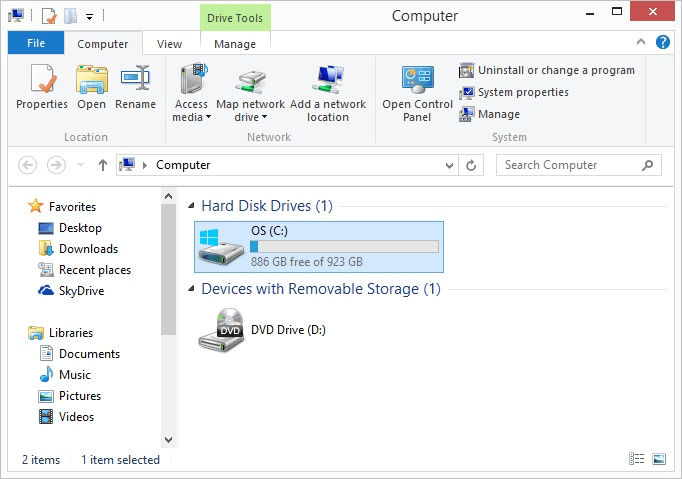
Abbildung 1. Das Computerfenster.
Hier können Sie im Bereich Festplattenlaufwerke nachsehen, wie viel Speicherplatz frei ist und wie viel Speicherplatz insgesamt für jedes Laufwerk vorhanden ist. In der obigen Abbildung sehen Sie beispielsweise, dass mein Laufwerk „C:“ nicht sehr voll ist und 886 GB bei einer Gesamtkapazität von 923 GB frei sind.
Eine andere (und meiner Meinung nach einfachste) Möglichkeit, den verfügbaren Speicherplatz zu überprüfen, ist das Dialogfeld Eigenschaften für ein Laufwerk. Zeigen Sie die Laufwerksübersicht an, wie bereits erläutert, klicken Sie mit der rechten Maustaste auf das Laufwerk und wählen Sie im Kontextmenü die Option Eigenschaften. Windows zeigt das Dialogfeld Eigenschaften für das Laufwerk an. (Siehe Abbildung 2.)
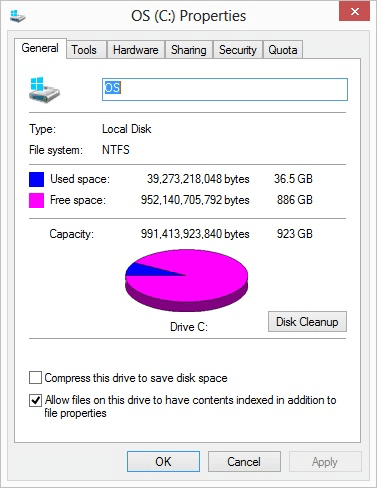
Abbildung 2. Das Dialogfeld Eigenschaften für ein Laufwerk.
Das Dialogfeld zeigt Ihnen visuell und numerisch an, wie viel Speicherplatz verwendet wird, wie viel frei ist und wie hoch die Gesamtkapazität der Festplatte ist.
Dieser Tipp (12069) gilt für Windows 7, 8 und 10.